Как проверить блок питания компьютера на работоспособность
Содержание:
Случается, что компьютер не запускается или начинает «глючить», но как показывает тщательная проверка всех узлов — они находятся в полном порядке. Одной из самых частных проблем в нашем случае, является отказ работы жесткого диска. Если мы говорим об HDD дисках, который имеют двигатель, в отличии от новых SSD, такой мотор нуждается в хорошем, стабильном напряжении. Однако, если блок питания вышел из строя, или его мощность сильно просела, это может быть большой проблемой. Поэтому, в нашей статье сегодня, мы подробно рассмотрим, как проверить блок питания компьютера.
Мы подробно разберем, можно ли провести какую-то программную проверку блока питания. Также, вам будет интересно прочитать, как измерить напряжение блока питания, пользуясь куском проволоки и мультиметром.
Блок питания ПКЕсли коротко для проверки блока понадобится замкнуть зеленый контакт и любой из черных на 24-пиновом шнуре блока питания. После этого необходим, подключить блок к сети. Не забывайте при проверке нажать кнопку включения (тумблер) работы блока питания. После этого необходимо измерить напряжение выдаваемое блоком с помощью мультиметра.
После этого необходим, подключить блок к сети. Не забывайте при проверке нажать кнопку включения (тумблер) работы блока питания. После этого необходимо измерить напряжение выдаваемое блоком с помощью мультиметра.
Причины и признаки неисправности блока питания
Блоки питания могут быть неисправны вследствие двух причин:1-я причина. Часто повторяющиеся скачки напряжения в электросети, или когда оно выходит за пределы допустимых значений, в диапазоне которых может работать блок питания.2-я причинаКомпоненты блока питания изготовлены из низкокачественных материалов (особенно это касается дешевых китайских устройств).
Следующие четыре признака характеризуют неисправности в блоках питания:
- Если вы нажмете на кнопку питания системника, ничего не произойдет. Вы не услышите звук, не увидите свет и вращения вентиляторов охлаждения.
- Компьютер периодически включается, не включается, либо самостоятельно перезагружается время от времени.
- ОС загружается, но спустя время отключается, хотя звук и свет есть, а также вращаются вентиляторы.

- Специальная утилита или настройки БИОС показывают, что в системнике и блоке питания повышена температура. Это можно определить и без вскрытия корпуса. В этом случае компьютер часто перезагружается, ОС замедляется, а кулеры крутятся слишком быстро.
Чрезмерное повышение температуры грозит сбоями всех компонентов ПК: видеокарты, материнки, винчестеров и пр.
Как проверяются блоки питания, мы расскажем подробней позже, а пока общая информация для понимания процессов. Есть три способа диагностики неисправностей БП:
- С помощью этого способа мы проверим самое элементарное — подается ли напряжение на блок питания.
- С помощью этого способа мы проверим выходное напряжение на предмет нахождения в необходимом для стабильной работы диапазоне.
- Этот способ позволит нам визуально осмотреть блок питания и увидеть неисправность, например, вздувшиеся конденсаторы, скопившуюся пыль или вышедший из строя вентилятор.
Чтобы легко было диагностировать неполадки в БП даже неподготовленным пользователям, каждый способ мы представим в виде пошаговых рекомендаций. Итак, начнем с первого способа…
Итак, начнем с первого способа…
Проверка подачи напряжения блоком питания
Первый шаг
Обязательно обесточьте ПК, поскольку блок питания работает с сетевым напряжением в 220В. Этот первый пункт строго рекомендован к исполнению.
Второй шаг — снимите боковую крышку системника
Перед тем как выполнить этот шаг и перейти к следующему, сделайте снимки на телефон/планшет, чтобы потом правильно подключить питание к материнке, оптическому приводу, жесткому диску и прочим компонентам компьютера. И только после этого все отсоединте от блока питания.
Снимите боковую крышку системникаТретий шаг
Для выполнения действий следующего, четвертого, шага вам понадобится обычная канцелярская скрепка или похожий на нее кусочек проволоки. Найденную скрепку согните буквой «U»: она понадобится для замыкания контактов блока питания.
Четвертый шаг
Найдите в системнике разъем питания, который состоит из 20 или 24 проводов, свернутых в виде жгута. Эти провода подключают материнскую плату и блок питания компьютера.
Пятый шаг
Найдите на электрическом соединителе разъемы с проводами черного и зеленого цвета. В разъемы, где подключатся эти два цвета проводов, вставьте подготовленную скрепку. Зафиксируйте ее прочно, так чтобы она контактировала с проводами черного и зеленого цвета.
Шаг шестой
Подайте питание на устройство, предварительно включив кнопку, если она была отключена при выполнении первого шага инструкции.
Шаг седьмой
На этом этапе производится диагностика исправности вентилятора блока питания. Если БП работоспособен, то напряжение запустит работу вентилятора (вы увидите вращение охладителей).
Интересная мысль: Как проверить диод мультиметром?
Если они не вращаются, возможно, скрепка, контактирующая с двумя разъемами (проводами черного и зеленого цвета), сместилась и находится не на месте.
Эта диагностика, повторимся, самая недостоверная и не является гарантией работоспособности блока питания. Она лишь дает возможность узнать, включается ли устройство.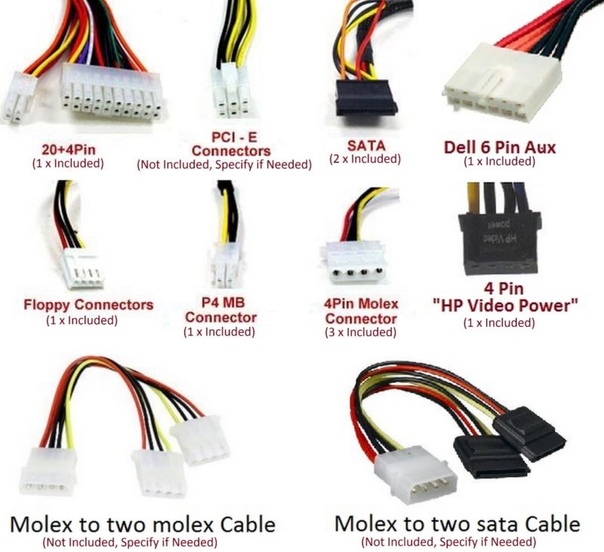 Идем дальше…
Идем дальше…
Проверка правильной работы блока питания
Обязательно обесточьте PC, поскольку блок питания работает с сетевым напряжением в 220В. Этот первый пункт строго рекомендован к исполнению.
Перед тем как выполнить этот шаг и перейти к следующему, сделайте снимки на телефон, чтобы потом правильно подключить питание к материнке, оптическому приводу, жесткому диску и прочим компонентам компьютера. И только после этого все отсоедините от блока питания. Найдите в системнике разъем питания, который состоит из 20 или 24 проводов, свернутых в виде большого жгута. Эти провода подключают материнскую плату и блок питания компьютера. Найдите черные, розовые, желтые, красные разъемы, распложенные на контактном, состоящем из 20 либо 24 проводов.
[stextbox id=’warning’]Чтобы получить корректные значения выходного напряжения, они должны измеряться только, когда блок питания под нагрузкой. БП питает жесткие диски, вентиляторы, приводы, материнку, работая под нагрузкой. Иначе диагностика наша будет неверная: покажет высокую погрешность значений. [/stextbox]
[/stextbox]
Это важно! Для осуществления нагрузки устройства, можно использовать 12-ти вольтовый внешний вентилятор, любой винчестер, носитель информации в виде диска или сочетать все эти устройства.
Подайте питание на устройство, предварительно включив кнопку, если она была отключена при выполнении первого шага инструкции. Здесь мы измеряем выходное напряжение блока питания на найденных в третьем шаге проводах с помощью вольтметра. Розовые и черные провода имеют самое минимальное значение напряжения — 3,3 вольта, красные и черные — 5В, а желтые и черные — 12В.
Все перечисленные значения могут незначительно, на 5%, отклоняться в ту или иную сторону. Вот такие пределы допустимы:
- 3,3 вольта — 3,13 — 3,46;
- 5 вольтов — 4,74 — 5,24;
- 12 вольтов — 11,3 — 12,5.

Визуальный осмотр блока питания
- Первый шаг Обязательно обесточьте устройство, поскольку блок питания работает с сетевым напряжением в 220В. Этот первый пункт строго рекомендован к исполнению.
Второй шаг Снимите боковую крышку системника. - Перед тем как выполнить этот шаг и перейти к следующему, сделайте снимки на телефон, чтобы потом правильно подключить питание к материнке, оптическому приводу, жесткому диску и прочим компонентам компьютера. И только после этого все отсоедините от блока питания.
- Третий шаг Снимите блок питания, который прикручен к системнику четырьмя винтами (выкрутите их отверткой).
Четвертый шаг Разберите блок питания, разъединив две крышки, которые крепятся между собой четырьмя винтами. - Пятый шаг Осмотрите отсоединенный и разобранный блок питания. Устройство должно быть чистым, конденсаторы не вздуты, а вентилятору ничего не препятствует.Если вы все это обнаружили, сделайте следующее:
- Тщательно и осторожно пропылесосьте блок питания.

- Смажьте либо замените вентилятор.
- Неисправные конденсаторы перепаяйте.
Если ни один из четырех пошаговых алгоритмов действий не помог устранить неисправность, вам понадобится профессиональная диагностика или установка нового блока питания.
Нужен ли осциллограф для оценки работоспособности блока питания компьютера?
[stextbox id=’warning’]Достаточно часто причиной выхода из строя персонального компьютера, ноутбука, нетбука является его блок питания, который либо полностью выходит из строя, либо не стартует, либо выдает неверный уровень напряжения по основным линиям. Блоки питания ноутбуков, нетбуков устроены проще – они выдают одно напряжение и оценить их работоспособность не трудно. Сложнее обстоят дела с блоками питания персональных компьютеров.[/stextbox]
Нередко попросив проверить работоспособность компьютера получаешь неадекватный ответ – у меня нет осциллографа. Такое профессиональное оборудование, как usb осциллограф не нужно обыкновенному пользователю, который в физике электричества ничего не понимает. К примеру, зачем пользователю осциллограф, если он не понимает различия между переменным и постоянным напряжением, а также зависимости между силой тока и напряжения он вовсе не знает. Именно поэтому для проверки работоспособности блока питания компьютера можно ограничиться стандартной его заменой на другой, который достоверно работает. В некоторых случаях можно попробывать запустить блок питания и измерить напряжения 5 вольт и 12 вольт на молексах устройства. Просадка более 10% считается критической для стандартного компьютера, а для разогнанного 5% можно считать уже критичным уровнем.
К примеру, зачем пользователю осциллограф, если он не понимает различия между переменным и постоянным напряжением, а также зависимости между силой тока и напряжения он вовсе не знает. Именно поэтому для проверки работоспособности блока питания компьютера можно ограничиться стандартной его заменой на другой, который достоверно работает. В некоторых случаях можно попробывать запустить блок питания и измерить напряжения 5 вольт и 12 вольт на молексах устройства. Просадка более 10% считается критической для стандартного компьютера, а для разогнанного 5% можно считать уже критичным уровнем.
Для измерения напряжения используется вольтметр или мультиметр. Данные устройства гораздо более просты для изучения и не требуют специальных знаний, которые требуются при использовании осциллографа. Вполне достаточно ограничиться умениями соединять два щипца с двумя различными и выводами с последующей фиксацией полученных результатов.
Вполне достаточно ограничиться умениями соединять два щипца с двумя различными и выводами с последующей фиксацией полученных результатов.
Блок питания с вентилятором 12 см
Такие вентиляторы обеспечивают лучшее охлаждение радиодеталей блока питания. Нужно также помнить еще одно правило: хороший блок питания не может быть легким. Если блок питания легкий, значит в нем применены радиаторы маленького сечения и такой блок питания будет при работе перегреваться при номинальных нагрузках. А что происходит при перегреве? При перегреве некоторые радиоэлементы, особенно полупроводники и конденсаторы, меняют свои номиналы и вся схема в целом работает неправильно, что конечно же, скажется и на работе блока питания.
Полезный материал: Фантомное питание для микрофона: схема подключения
Также не забывайте хотя бы раз в год чистить свой блок питания от пыли и хорошо усвойте как проверить блок питания компьютера. Пыль является «одеялом» для радиоэлементов, под которым они могут неправильно функционировать или даже «сдохнуть» от перегрева.
Самая частая поломка БП — это силовые полупроводнки и конденсаторы. Если есть запах горелого кремния, то надо смотреть, что сгорело из диодов или транзисторов. Неисправные конденсаторы определяются визуальным осмотром. Раскрывшиеся, вздутые, с подтекающим электролитом — это первый признак того, что надо срочно их менять.
При замене надо учитывать, что в блоках питания стоят конденсаторы с низким эквивалентным последовательным сопротивлением (ESR). Так что в этом случае вам стоит обзавестись ESR-метром и выбирать конденсаторы как можно более с низким ESR. Вот небольшая табличка сопротивлений для конденсаторов различной емкости и напряжений:
Здесь надо подбирать конденсаторы таким образом, чтобы значение сопротивления было не больше, чем указано в таблице.
При замене конденсаторов важны еще также два параметра: емкость и их рабочее напряжение. Они указываются на корпусе конденсатора:
Как быть, если в магазине есть конденсаторы нужного номинала, но рассчитанные на большее рабочее напряжение? Их также можно ставить в схемы при ремонте, но нужно учитывать, что у конденсаторов, рассчитанных на большее рабочее напряжение обычно и габариты больше.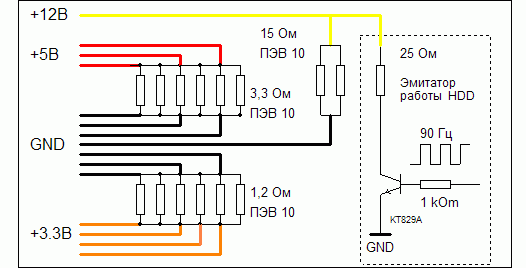
Если у нас блок питания запускается, то мы меряем напряжение на его выходном разъеме или разъемах мультиметром. В большинстве случаев при измерении напряжения блоков питания ATX, бывает достаточно выбрать предел DCV 20 вольт.
При помощи программы OCCT мы сможем провести тест следующих компонентов нашего ПК:
Программы OCCTПрограмма OCCT при прохождении теста даёт максимальную нагрузку на тестируемые компоненты нашего ПК. И если тестирование закончилось без ошибок, то ваш ПК и система охлаждения полностью исправны, и выходить из строя пока не собираются!
Полезная статья: Проверка светодиода тестером
Для начала скачиваем программу , или с Официального сайта , устанавливаем.
Установка стандартная, после запуска скаченного установочного файла в первом окошке жмём «Далее», во втором жмём «Принимаю», в третьем «Далее» и в четвёртом окне — кнопочку «Установить»
После установки на рабочем столе у вас появится вот такой значок программы OCCT
Запускаем программу с ярлыка.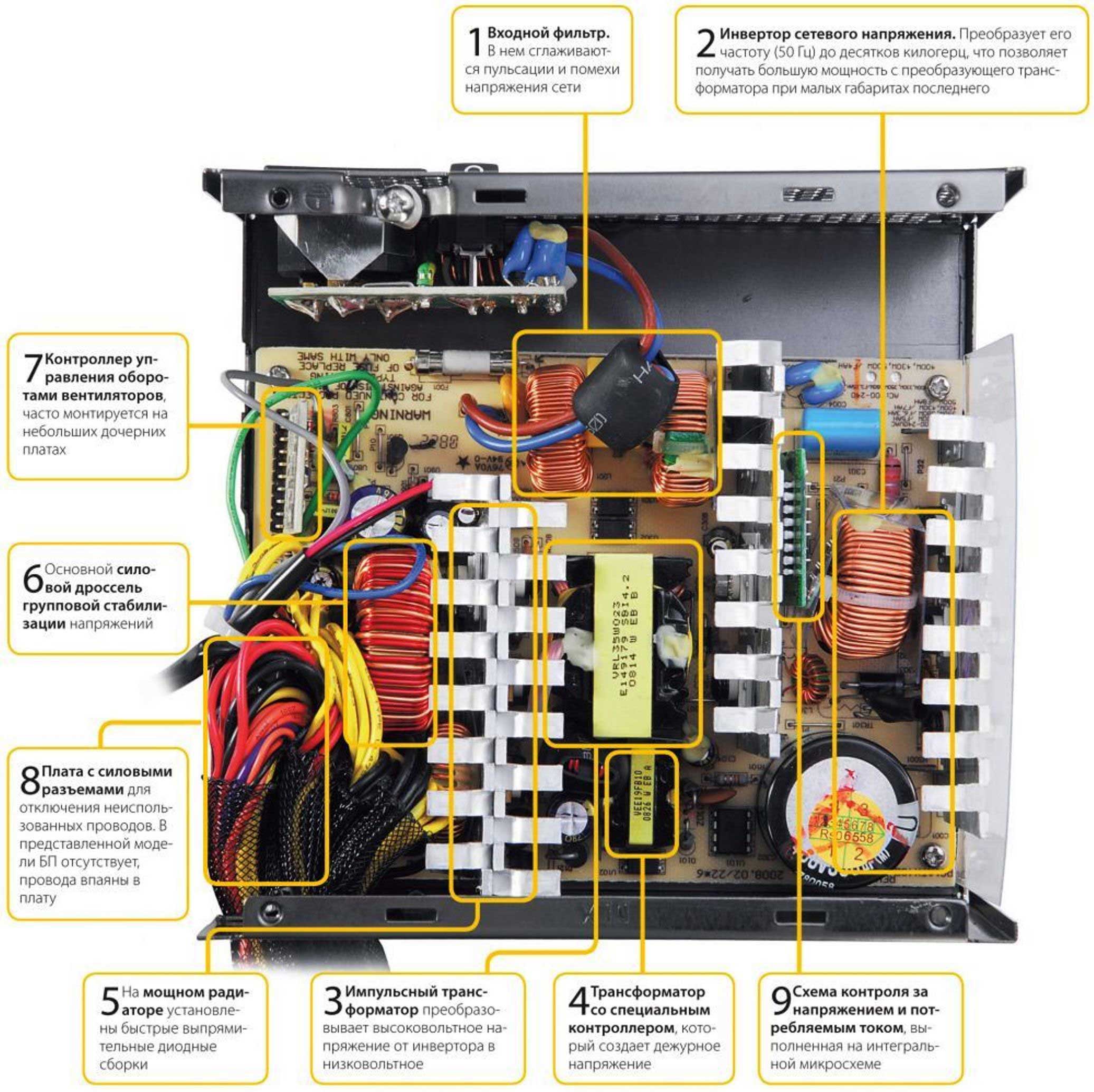 И пред нами появляется примерно вот такое окно.
И пред нами появляется примерно вот такое окно.
Почему примерно? Потому что окно программы меняется в зависимости от настроек, у меня программа уже настроена, и у вас в итоге после всех настроек получится то же самое окно программы, а дальше уже «наученные» будите менять его по своим интересам.
Итак, приступим к настройке программы OCCT .
В главном окне программы кликаем по этой кнопочке
Попадаем в окно настроек
Окно настроекВ этом окне самое главное проставить температуры, при достижении которых тест будет остановлен, это необходимо для предотвращения выхода из строя какого-либо узла от перегрева. Но если вашему ПК 5 и более лет, то выставляйте температуру 80°С. Более позднего выпуска детали очень чувствительны к перегреву. Самый оптимальный вариант — посмотреть предельно допустимые температуры вашего железа на сайте производителя.
Комплектующие в разгоне тест не проходят! Программа OCCT даёт такую нагрузку, что температура переваливает за 90°С и останавливает тест.
От 90°С до 100°С и выше — это критическая величина, при которой детали на ваших комплектующих начнут отпаиваться из своих сёдел, если не успеют сгореть раньше. Но панически бояться сжечь систему не стоит! «Повторюсь» Главное, перед прохождением теста проверить на работоспособность все вентиляторы (Кулера) в системном блоке и почистить от пыли систему охлаждения. А проводить тест компьютера на стабильность нужно обязательно! Для того, чтобы выход из строя ПК (допустим в момент написании какого-нибудь архи-важного для вас материала) не стал неожиданностью. После решения вопроса по температурам, в последней колонке настроек которая называется «В реальном времени», ставим галочки для графиков, которые мы хотим видеть при прохождении теста.
Так, с настройками разобрались, можете закрывать их. Теперь переходим обратно к главному окну программы. В главном окне программы находятся четыре вкладки. CPU:OCCT, CPU:LINPACK, GPU:3D и POWER SUPPLY.
Тест БП (Блока Питания)
Настройки практически те же самые, как и на вкладке GPU:3D
Тут принцип теста такой: Вся система работает на возможно полную мощность, пытаясь по максимуму напрячь наш БП.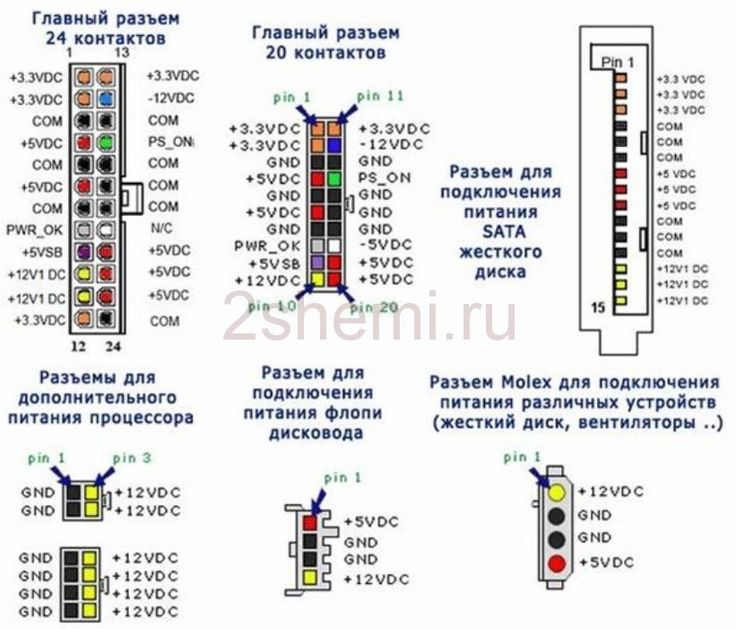
Несколько полезных мыслей
Так, первым делом нужно отсоединить от материнской платы длинную прямоугольную колодку с контактами. Вот так она должна выглядеть и у вас:
[stextbox id=’warning’]На этом шаге отключите на всякий случай питание от винчестера. А вот дисковод пусть будет под напряжением, поскольку считается, что компьютерные блоки нельзя запускать без нагрузки. Самые дешевые из них при этом могут сгореть: А теперь переходим к основному моменту. Берем самую обычную канцелярскую скрепку, разгибаем ее и замыкаем контакты зеленого и черного проводов на большом штекере: Конечно же, надо понимать тот момент, что делать такие манипуляции лучшего всего при полностью обесточенном компе, дабы по неопытности не закоротить чего-нибудь и не сжечь к чертям материнскую плату или винчестер. Так вот, после подачи напряжения, наш блок должен зашуметь вентилятором, что в большинстве случаев говорит о его полной боевой готовности. Если же этого не произошло, значит он действительно умер. Вот таким простым способом, можно легко проверить блок питания компа на работоспособность. И кстати, на крайний случай, данный способ подойдет даже без участия самого компьютера и материнской платы:[/stextbox]
Вот таким простым способом, можно легко проверить блок питания компа на работоспособность. И кстати, на крайний случай, данный способ подойдет даже без участия самого компьютера и материнской платы:[/stextbox]
Что еще можно сказать по этому вопросу? Если после замыкания скрепкой вентилятор крутится, а комп все равно не заводится, есть смысл проверить мультиметром напряжение питания по всем каналам: Поэтому держите этот нюанс в голове и помните, что если компьютер вообще не стартует, а блок рабочий, то возможно, дело в пробитых кондерах. Еще раз посмотрите на них: А находятся они всегда около самого процессорного гнезда и отвечают за подачу питания на него. Ну что же, теперь вы точно знаете как можно проверить блок питания компьютера на работоспособность. На этом всем пока и до новых встреч. А напоследок, как всегда, очень интересное видео. Давайте смотреть вместе. Как проверить блок питания компьютера. Компьютер не включается.
Итак, провод питания от розетки к блоку питания компьютера проверен. Таким образом, на блок питания подходит необходимое напряжение. Но при нажатии на кнопку включения ничего не происходит и компьютер не включается. Скорее всего, речь идёт о неисправности блока питания. Можно самостоятельно проверить блок питания, его исправность и хотя бы попытаться определиться с тем, по какой причине блок питания компьютера не работает.
Таким образом, на блок питания подходит необходимое напряжение. Но при нажатии на кнопку включения ничего не происходит и компьютер не включается. Скорее всего, речь идёт о неисправности блока питания. Можно самостоятельно проверить блок питания, его исправность и хотя бы попытаться определиться с тем, по какой причине блок питания компьютера не работает.
Что ж, придётся освободить компьютер от боковой крышки со стороны вентиляционного отверстия. Вторую снимать необязательно. Если при нажатии на кнопку включения вентиляторы не крутятся, возможны лишь несколько вариантов. Главные причины: неисправен блок питания или кнопка включения. Да, бывает всякое, и это может быть просто неисправность кнопки или обрыв провода от кнопки к разъёму на . Давайте выделим направление, в каком будем двигаться.
Давайте выделим направление, в каком будем двигаться.
Что нам понадобится?
- закоротка в виде металлической проволочки, небольшой кусок провода небольшого сечения; я использую радиоэлемент типа резистор номиналом в 1 кОм, но для разового опыта и скребки будет достаточно; однако надолго советую БП со скребкой не оставлять: чем меньше сечение, тем сильнее наша ипровизированная закоротка будет греться
- (если собираетесь проверить не только работоспособность БП, но и напряжение по основным каналам нагрузки)
10 закоротка в виде металлической проволочки
Всю процедуру проверки предлагаю разбить на следующие этапы:
А кнопка-то сама работает?
Чтобы отделить неисправность блока питания от неисправности по кнопке, нам пока не понадобиться снимать сам блок питания. Для начала выньте вилку шнура питания компьютера из розетки или выключите кнопкой на задней панели блока питания.
НапряжениеПри открытой крышке проследите путь проводов включения и «светодиодных» проводов от передней панели компьютера до материнской платы. Их найти не трудно, они имеют смешанное (красные, синие, чёрные и зелёные провода) цветовое обозначение и, заканчиваясь джекерами, подключаются на разъёмы типа «папа» материнской платы. Эти разъёмы обычно находятся в нижнем квадранте платы.
Их найти не трудно, они имеют смешанное (красные, синие, чёрные и зелёные провода) цветовое обозначение и, заканчиваясь джекерами, подключаются на разъёмы типа «папа» материнской платы. Эти разъёмы обычно находятся в нижнем квадранте платы.
Наша задача – выделить разъём, который отвечает за включение компьютера с кнопки. Напряжение на материнской плате невелико и электрического разряда бояться не нужно. Единственный совет – стараться не повредить материнскую плату пока вы пытаетесь проверить блок питания нижеописанными манипуляциями.
Искомый разъём определить нетрудно. Он обозначен буквами с участием литер PW или POWER (от английского – питание). Как и на фото ниже, он почти всегда имеет схожую цветовую гамму проводов – зелёный (красный или синий ) плюс белый (редко другие). Но учитывая тот факт, что нам неизвестно, кто собирал наш компьютер, самым лучшим способом определить принадлежность любых проводов, это рисунок рядом с этими разъёмами. Как видно на фото, правая часть рисунка обозначена именно этими буквами. Значит, это и есть кнопка питания. Она связана двумя проводами и она тоже поможет нам проверить блок питания. схема подключения нарисована прямо на плате, а сами разъёмы на фото уже не попали, они чуть правее зоны съёмки
Значит, это и есть кнопка питания. Она связана двумя проводами и она тоже поможет нам проверить блок питания. схема подключения нарисована прямо на плате, а сами разъёмы на фото уже не попали, они чуть правее зоны съёмки
Указанные символы обязательны для кнопки включения. Потяните на себя и извлеките джекер из разъёма. Запомните его. В следующем шаге торчащие штырьки будем замыкать между собой. Следующим шагом вставим вилку шнура питания в розетку или включим кнопку на блоке питания.
Теперь давайте попробуем проверить блок питания на запуск
Пользуясь плоским жалом маленькой отвёртки, лезвием ножниц или канцелярской скрепкой, кратковременно перемкнём освободившиеся от джекера кнопки питания контакты материнской платы как показано на фото. Попробуйте несколько раз.
- Если блок питания исправен и исправна сама , компьютер включится и будет продолжать работать. Выключить компьютер можно будет простым выключением с кнопки на блоке питания, выдёргиванием вилки шнура из розетки или повторным замыканием отвёрткой тех же контактов, но удержанием до выключения.

- Если включились кулеры блока питания, охлаждения процессора и обдува системного блока (если таковой имеется), однако с кнопки в сборе такого не происходило, блок питания в порядке и неисправность кроется в кнопке включения.
- Если компьютер не реагирует на манипуляции, переходим к следующему шагу.
Отсоедините главный разъём ATX , идущий от блока питания к материнской плате. Это самый большой разъём, его ни с чем не спутаешь. Это 24-штырьковый (или 20 + 4) разъём:
Нажмите большим (или указательным) пальцем на пластиковый замок сбоку, освободив разъём для демонтажа, и потяните разъём покачивающими продольными движениями на себя. Упритесь свободными пальцами при необходимости в материнскую плату. Не сломайте (хотя я ни разу не ломал).
Не сломайте (хотя я ни разу не ломал).
Теперь попробуем проверить блок питания и запустить его напрямую
В собранной схеме сигнал на включение идёт с кнопки через материнскую плату на контакт зелёного цвета разъёма, который вы держите в руках. Мы же минуем плату и замкнём этот контакт на любой из чёрный проводов. Чтобы проверить блок питания, замыкание контактов чёрного и зелёного цветов будем проводить кратковременно. А значит можно воспользоваться любыми подручными средствами: канцелярской скрепкой, пинцетом и т. д. Не бойтесь поражения током, напряжение в этой части системы абсолютно безопасно. Контакты, которые будут замыкаться, расположены рядом: они имеют условную нумерацию 15 и 16 (запомните это: нам нумерация пригодится при поиске остальных контактов). Чёрный провод – “земляной” (пустой), зелёный при включённом в розетку проводе несёт в себе напряжение. Замыкать можете прямо при включённом в розетку в БП; вы не пострадаете, напряжение мизерно и для человека не опасно:
Если блок питания продолжает молчать, кулеры крутиться не хотят, неисправность заключается в блоке питания. На языке электротехники это означает, что напряжение на этом участке цепи блока питания менее положенных 5 В. Подробнее об этом в другой статье. Можете вызвать специалиста или продолжить поиски самостоятельно.
На языке электротехники это означает, что напряжение на этом участке цепи блока питания менее положенных 5 В. Подробнее об этом в другой статье. Можете вызвать специалиста или продолжить поиски самостоятельно.
Скачайте бесплатно книгу “Диагностика и ремонт блоков”
compfonyk.com/kak-opredelit-neispravnost-bloka-pitaniya-kompyutera/
megaobzor.com/nuzhen-li-oscillograf-dlya-ocenki-rabotosposobnosti-bloka-pitaniya-kompyutera-.html
usilitelstabo.ru/kak-proverit-blok-pitaniya-kompyutera.html
bar812.ru/utilita-dlya-proverki-bloka-pitaniya-kak-proverit-blok-pitaniya.html
www.texnic.ru/shems/komp/003.htm
blogsisadmina.ru/zhelezo/kak-proverit-ispravnost-bloka-pitaniya-bez-kompyutera.html
iapple-59.ru/raznoe/kak-proverit-voltazh-bloka-pitaniya-kompyutera-3-prostyx-sposoba-kak-proverit-blok-pitaniya-kompyutera.html
ydoma.info/kompjuter/blok-pitanija-remont/kompjuter-remont-bloka-pitanija-kompjutera.html
compconfig.ru/oborudovanie/proverka-bp-kompyutera.html
hd01. ru/info/kak-proverit-sostojanie-bloka-pitanija-kompjutera/
ru/info/kak-proverit-sostojanie-bloka-pitanija-kompjutera/
СамоделкиКак сделать антенну для цифрового телевидения своими руками
СледующаяСамоделкиВертикальный ветрогенератор своими руками. Как собрать ветряк с вертикальной осью вращения
Как проверить источник питания | Лучший дом
Переменный ток высокого напряжения преобразуется в постоянный с помощью внутреннего компонента ИТ-устройства, называемого блоком питания. Блок питания أو PSU. К сожалению, как и оборудование или диски, блоки питания также довольно часто выходят из строя, в основном из-за колебаний напряжения. Итак, если вам интересно, как узнать, вышел из строя ваш блок питания, то это руководство для вас. Прочтите ниже, чтобы узнать о проблемах с блоком питания ПК, о том, как проверить блок питания и блоки питания, и их решениях.
Как проверить блок питания: жив он или мертв?
Признаки выхода из строя БП
Когда вы сталкиваетесь со следующими проблемами на вашем ПК с Windows, это указывает на отказ блока питания. Затем запустите тесты, чтобы убедиться, что блок питания выходит из строя и нуждается в ремонте / замене.
Затем запустите тесты, чтобы убедиться, что блок питания выходит из строя и нуждается в ремонте / замене.
- Компьютер вообще не включается Когда возникает проблема с блоком питания, компьютер не загружается нормально. Он не запустится, и компьютер часто называют сломанным. Прочтите наше руководство о hВозникла проблема с включением компьютера, и на экране ничего не появляется.
- Компьютер случайно перезагружается или автоматически выключается — Если это происходит во время запуска, это указывает на неисправный блок питания, поскольку он не может удовлетворить достаточные требования к мощности.
- Синий экран смерти Когда вы сталкиваетесь с проблемой синего экрана вашего компьютера, высока вероятность того, что он не в оптимальном состоянии. Прочтите здесь Как исправить ошибку синего экрана в Windows 10.
- Замораживание Когда экран компьютера зависает без причины и без синего или черного экрана, возможны проблемы с блоком питания.

- Задержка и заикание Лаги и заикания также возникают, когда есть устаревшие драйверы, поврежденные файлы, неисправная оперативная память или неоптимизированные настройки игры, а также проблемы с питанием.
- Глюки экрана — Сбои на экране, такие как странные шрифты, разные цветовые узоры, плохая графика и неточности цвета, указывают на плохое состояние блока питания.
- Высокая температура Чрезмерный перегрев также может быть признаком плохой работы блока питания. Это может повредить внутренние компоненты и со временем снизить производительность вашего ноутбука.
- дым или запах гари Если агрегат полностью сгорел, он может выделять дым с запахом гари. В этом случае вы должны заменить его немедленно, и система не должна использоваться до тех пор, пока блок питания не будет заменен.
ملاحظة: يمكنك Купите блок питания Surface напрямую у Microsoft.
Показания, которые необходимо соблюдать перед тестированием БЛОКИ ПИТАНИЯ
- Следите за тем, чтобы случайно не отключить/выключить источник питания.

- Убедитесь, что шнур питания не поврежден и не сломан.
- Все внутренние соединения, особенно силовые соединения с периферийными устройствами, выполнены идеально.
- Отключите внешние периферийные устройства и устройства, кроме загрузочного диска и видеокарты.
- Перед тестированием всегда проверяйте, правильно ли установлены карты расширения в гнезде.
ملاحظة: Будьте внимательны при обращении с разъемами материнской платы и видеокарты.
Способ XNUMX: с помощью программных средств мониторинга
Если вы считаете, что существует проблема с источником напряжения, вам следует использовать программные средства мониторинга, чтобы определить ее. Например, вы можете использовать Откройте Hardware Monitor أو HWMonitor Чтобы показать напряжения всех компонентов в системе. Запишите значения провалов и пиков, так как эти значения помогут вам определить, выходит из строя блок питания. Вы также можете воспользоваться дополнительными функциями, которые предоставляют эти инструменты. Выполните определенные действия, чтобы использовать Open Hardware Monitor для проверки источника питания:
Выполните определенные действия, чтобы использовать Open Hardware Monitor для проверки источника питания:
1. Перейти к الصفحة الرئيسية для Откройте Hardware Monitor И нажмите Скачать Open Hardware Monitor 0.9.6 Как показано ниже.
2. Щелкните «Скачать сейчасЧтобы скачать эту программу.
3. Извлеките загруженный zip-файл и откройте извлеченная папка Двойным щелчком по нему.
4. Дважды щелкните Применить. OpenHardwareMonitor включить это.
5. Здесь вы можете увидеть Значения напряжения для всех датчиков.
Второй способ: через своп-тест
Чтобы проанализировать проблемы с блоком питания ПК и найти решения, вы можете выполнить простую процедуру под названием «Проверка подкачки» следующим образом:
1. Отключите блок питания тока, но не выкручивайте его из корпуса.
2. Теперь поставьте БЛОКИ ПИТАНИЯ Сделайте резервную копию где-нибудь вокруг вашего компьютера и подключите все компоненты, такие как материнская плата, GPU / ГРАФИЧЕСКИЙ ПРОЦЕССОР и т.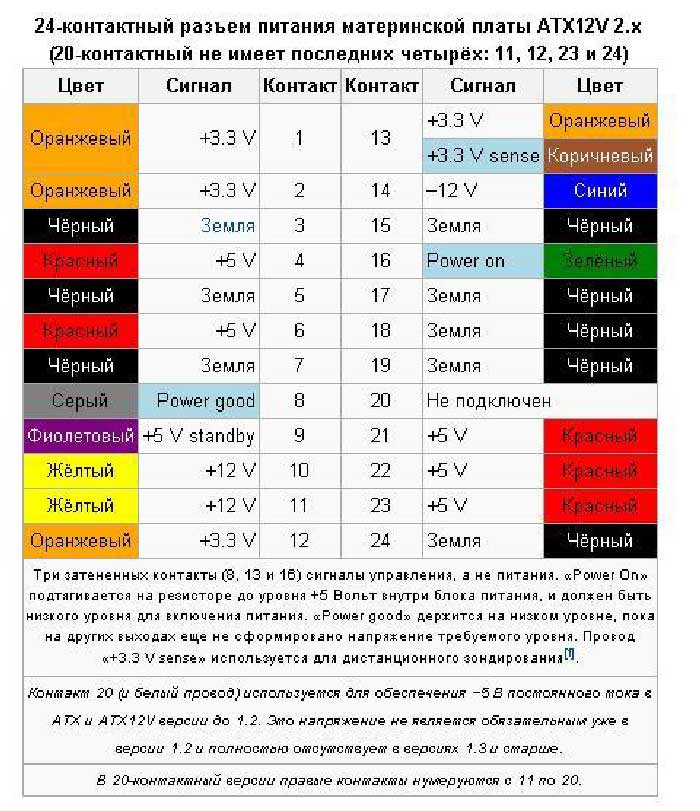 д. с резерв БП.
д. с резерв БП.
3. Подключить БЛОКИ ПИТАНИЯ Зарезервируйте розетку и проверьте, правильно ли работает компьютер.
4А. Если ваш компьютер нормально работает с запасным блоком питания, это указывает на наличие проблемы с оригинальный блок питания. Затем замените / отремонтируйте БП.
4 б. Если проблема не устранена на вашем компьютере, проверьте ее через Авторизованный сервисный центр.
Метод XNUMX: через тест со скрепкой
Этот метод прост, и все, что вам нужно, это скрепка. Основной принцип За этим процессом стоит то, что при включении компьютера материнская плата подает сигнал на блок питания и включает его. С помощью скрепки моделируем сигнал Материнская плата Чтобы проверить, связана ли проблема с ПК или блоком питания. Следовательно, если система не может нормально загрузиться, вы можете увидеть, вышел из строя блок питания или нет. Вот как проверить блок питания или блок питания с помощью скрепки:
1.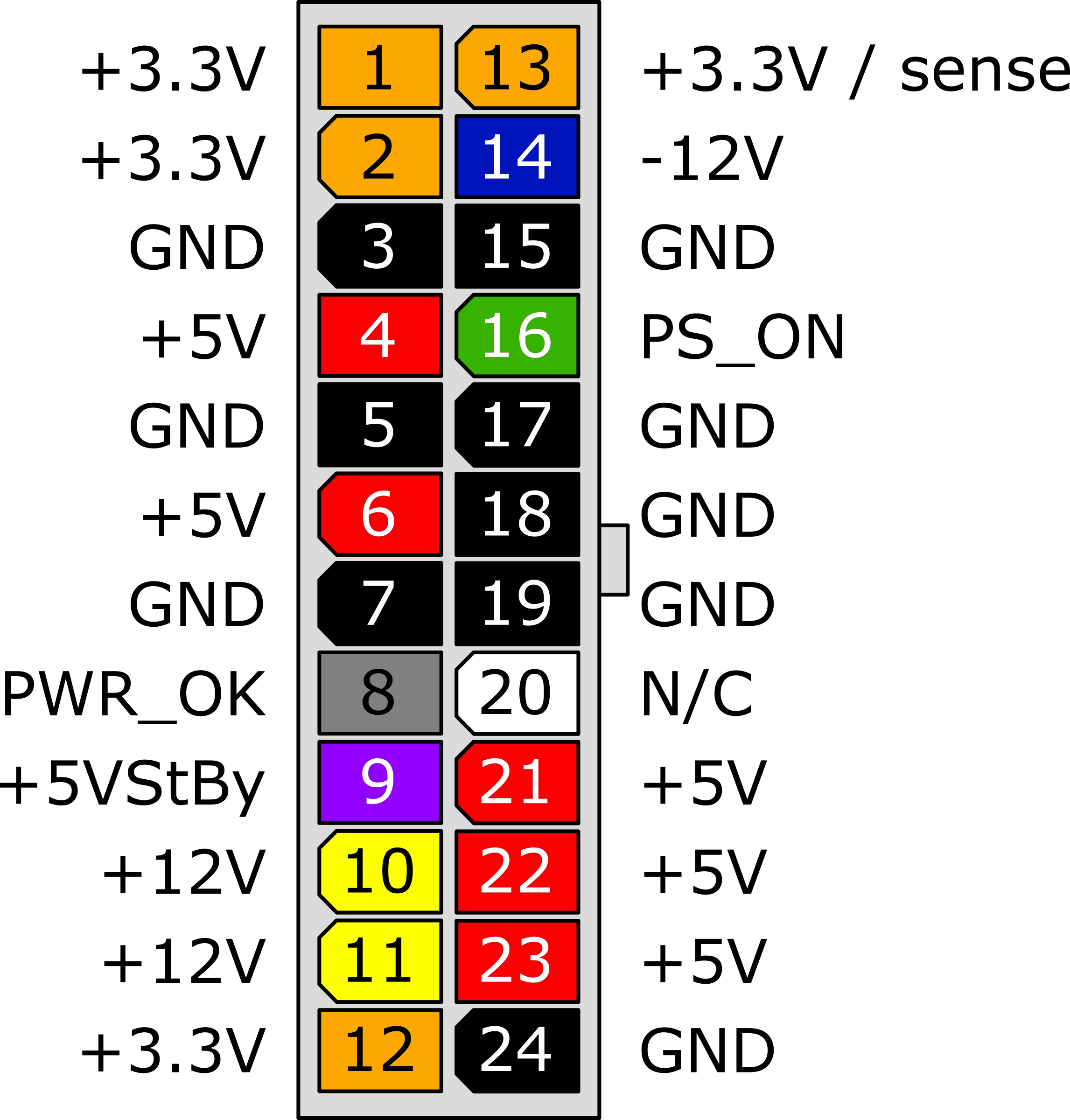 Отключите Источник питания Для всех компонентов компьютера и от розетки.
Отключите Источник питания Для всех компонентов компьютера и от розетки.
ملاحظة: Вы можете оставить вентилятор корпуса прикрепленным.
2. Выключите Включите установленный ключ На тыльной стороне блока питания.
3. Теперь возьмите скрепку и согните ее. U форма , Как показано ниже.
4. Найдите 24-контактный разъем материнской платы для устройства. источник питания. Вы заметите единственный зеленый провод, как показано на изображении ниже.
5. Теперь используйте один конец канцелярской скрепки, чтобы соединиться с булавкой, которая ведет к зеленый провод И используйте другой конец скрепки для подключения к булавке, которая ведет к любому из черный провод.
6. Подключите блок питания обратно к устройству иВключите ключ БП.
7а. В случае вращение И вентилятор блока питания, и вентилятор корпуса, с блоком питания проблем нет.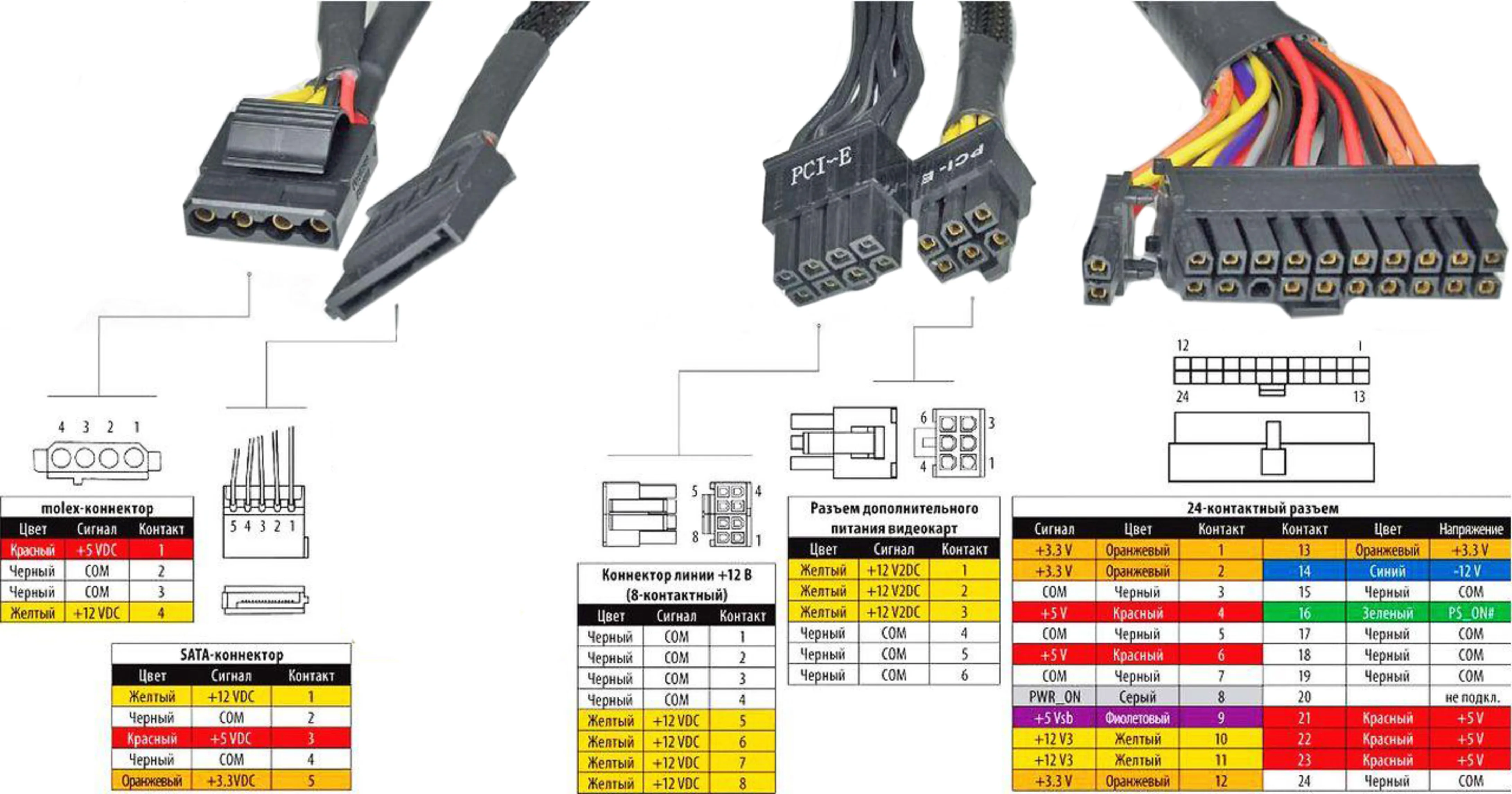
7 б. Если вентилятор в БЛОКИ ПИТАНИЯ и вентилятор корпуса фиксированный , проблема в блоке питания. В этом случае необходимо заменить БП.
Мы надеемся, что это руководство помогло вам узнать о признаках неисправности блока питания и о том, как проверить блок питания. Если у вас есть какие-либо вопросы/предложения относительно этой статьи, не стесняйтесь оставлять их в разделе комментариев ниже.
Артериальное давление, Великобритания
Артериальное давление, Великобритания Перейти к содержимому- Стать участником
- Знай свои числа!
- Медицинские работники
- Магазин
Как измерить артериальное давление в домашних условиях.
Добро пожаловать в наш ресурсный центр домашнего мониторинга.
Здесь вы можете найти ресурсы для домашнего мониторинга, увидеть наши простые шаги, чтобы получить точные показания и максимально использовать домашний мониторинг.
Кроме того, узнайте больше о том, чем может быть полезен домашний мониторинг и как выбрать монитор.
Первый шаг к контролю артериального давления — знать свои цифры! Посмотрите наше видео, чтобы узнать, как измерить артериальное давление в домашних условиях, и воспользуйтесь нашими советами и ресурсами, приведенными ниже, чтобы проверить свое артериальное давление в домашних условиях.
Ресурсы по мониторингу артериального давления в домашних условиях
Загрузите наш постер «Измерение артериального давления в домашних условиях» [PDF 113 КБ] и наше Руководство по домашнему измерению артериального давления [PDF 44 КБ], чтобы распечатать и хранить дома в качестве руководства.
Вы также можете загрузить нашу брошюру «Измерение артериального давления в домашних условиях» в конце страницы. Этот буклет формата A5 содержит четкие инструкции по измерению артериального давления в домашних условиях. В нем рассказывается, как выбрать точный монитор, как правильно использовать машину дома и когда проводить измерения.
В нем рассказывается, как выбрать точный монитор, как правильно использовать машину дома и когда проводить измерения.
Перед измерением артериального давления
- Избегайте вещей, которые могут кратковременно повысить артериальное давление. Не измеряйте артериальное давление в течение получаса после еды, курения, употребления напитков с кофеином, таких как кофе, или после физических упражнений. Все это может временно повысить кровяное давление. Если вам нужно в туалет, идите до измерения артериального давления.
- Носите свободную одежду. Наденьте футболку с короткими рукавами или что-то подобное, рукава которого можно легко закатать, ничего тесного. Это делается для того, чтобы вы могли надеть манжету на руку.
- Отдохните пять минут перед чтением. Сядьте где-нибудь в тихом месте, в идеале за парту или стол. Держите спину, опираясь рукой на твердую поверхность, а ступни на пол.
 Оставайтесь в этом положении, пока измеряете артериальное давление.
Оставайтесь в этом положении, пока измеряете артериальное давление. - Убедитесь, что ваша рука поддерживается и находится на одном уровне с сердцем. Расположитесь так, чтобы ваша рука лежала на поверхности и находилась на уровне сердца. Держите руку и кисть расслабленными, а не напряженными.
- Убедитесь, что вы расслаблены и чувствуете себя комфортно . Если вы беспокоитесь или испытываете дискомфорт, ваше кровяное давление временно повысится.
Как измерить артериальное давление дома с помощью домашнего монитора
- Следуйте инструкциям, прилагаемым к монитору. Убедитесь, что вы надели манжету на руку, как описано в инструкции.
-
- Сохраняйте спокойствие и тишину пока читаете .
 Движение, жевание, разговор и смех могут повлиять на ваше чтение. Убедитесь, что вы не скрещиваете ноги, так как это также повысит ваше чтение.
Движение, жевание, разговор и смех могут повлиять на ваше чтение. Убедитесь, что вы не скрещиваете ноги, так как это также повысит ваше чтение. - Проведите два или три измерения с интервалом в одну-две минуты. Если ваше первое показание намного выше следующего, не обращайте на него внимания и сделайте дополнительное показание. Когда у вас есть два-три показания, вы можете вычислить среднее значение.
- Записывайте свои измерения. Запишите все свои показания в память вашего монитора, на ваш компьютер или телефон или на бумагу — как вам удобнее. Запишите их точно так, как они появляются на экране.
Советы по измерению артериального давления в домашних условиях
- При первом запуске измерьте артериальное давление на обеих руках. Они будут давать немного разные показания. С этого момента используйте руку, которая каждый раз давала вам более высокое значение.

- Всегда используйте одну и ту же руку. Если возможно, используйте руку, которую использует ваш врач или медсестра, когда они измеряют ваше артериальное давление.
- Снимайте показания в одно и то же время каждый день. Например, первым делом утром или последним вечером. Ваше кровяное давление может меняться в течение дня и в зависимости от вида деятельности, так что это будет означать, что вы сравниваете подобное с подобным. Хорошо иметь рутину — например, измерять кровяное давление перед завтраком.
-
- Не беспокойтесь, если вы получите неожиданно высокое значение . Однократное высокое значение обычно не вызывает беспокойства, отдохните пять минут и повторите измерение. Если оно все еще высокое, измерьте артериальное давление еще раз через день.
 Если он остается высоким в течение длительного времени, около двух или трех недель, обратитесь к врачу или медсестре.
Если он остается высоким в течение длительного времени, около двух или трех недель, обратитесь к врачу или медсестре. - Не беспокойтесь о мелких изменениях. Небольшие изменения артериального давления – это нормально.
- Не измеряйте давление слишком часто . Некоторые люди обнаруживают, что их беспокоят или напрягают небольшие изменения в показаниях, если они проводят их слишком часто. Беспокойство также может привести к кратковременному повышению артериального давления, в результате чего показания будут выше, чем должны быть.
- Не прекращайте прием лекарств, если ваше кровяное давление падает. Всегда консультируйтесь со своим врачом, прежде чем прекращать прием лекарств, даже если ваше кровяное давление упало до нормального уровня по данным вашего домашнего монитора.
- Если вы беспокоитесь, обратитесь к своему врачу или медсестре. Если у вас есть сомнения или опасения по поводу показаний или домашнего мониторинга, поговорите со своим врачом или медсестрой или позвоните в медицинский персонал по телефону 020 7882 6218 .
 Если вы подозреваете, что у вас может быть инсульт или сердечный приступ, , немедленно позвоните по номеру 999 .
Если вы подозреваете, что у вас может быть инсульт или сердечный приступ, , немедленно позвоните по номеру 999 .
Как часто следует измерять артериальное давление?
Когда и как часто вы будете измерять давление, зависит от вашего артериального давления. Поговорите со своим врачом или медсестрой о том, что вам подходит.
Может быть полезно для начала внимательно следить за артериальным давлением, а затем реже, но через регулярные промежутки времени.
При первом использовании домашнего монитораПри первом использовании домашнего монитора измеряйте артериальное давление утром и вечером каждый день в течение недели.
Проведите три измерения утром с интервалом в одну-две минуты и то же самое вечером и запишите все показания. Возьмите среднее значение показаний, но отбросьте первое, если оно намного выше остальных. Чтобы получить среднее значение, просто сложите два показания вместе и разделите на два. Разделите на три, если вы используете все три чтения.
Разделите на три, если вы используете все три чтения.
Полностью игнорируйте показания первого дня, поскольку они могут быть неточными, так как вы еще не знакомы со своим монитором.
В конце недели у вас будет полезная картина вашего нормального артериального давления.
Ваш врач может попросить вас вести подобную запись, когда он впервые подозревает, что у вас может быть высокое кровяное давление, и хотел бы узнать больше, прежде чем ставить диагноз.
После первой неделиЕсли у вас есть записи о вашем кровяном давлении в течение недели, вы можете снимать показания реже – возможно, раз в одну-две недели. Ваш врач или медсестра могут поговорить с вами об этом, нет необходимости измерять его слишком часто.
Если ваше артериальное давление долгое время оставалось стабильным, возможно, вам потребуется измерять его только один раз в четыре-шесть месяцев. Ваш врач или медсестра смогут дать вам совет.
Возможно, вам захочется чаще измерять кровяное давление. Например, если вам дали новое лекарство или более высокую дозу лекарства, чтобы увидеть, оказывает ли изменение эффект. Также полезно записывать свои цифры за четыре-семь дней до визита в клинику, чтобы вы могли показать их своему врачу.
Например, если вам дали новое лекарство или более высокую дозу лекарства, чтобы увидеть, оказывает ли изменение эффект. Также полезно записывать свои цифры за четыре-семь дней до визита в клинику, чтобы вы могли показать их своему врачу.
Ведение записей
Ведение записей поможет вам и вашему врачу увидеть, как ваше кровяное давление реагирует на лечение и изменения образа жизни, а также если вам нужно изменить лечение. Возьмите свою запись с собой на встречи.
Вы можете записывать свои показания в память вашего монитора, на ваш компьютер или телефон или на бумагу – как вам удобнее. Если вы делитесь своим монитором с кем-то еще, ведите запись в другом месте, чтобы ваши показания не путались.
Полезно вести дневник показателей артериального давления. Запишите все свои показания, даже те, которые вы не включили в среднее значение. В идеале запишите время и дату, а также время, когда вы принимали лекарства от кровяного давления. Также полезно отметить все, что могло повлиять на ваше кровяное давление, например, изменения в лечении, эпизоды болезни, симптомы, которые у вас были в то время, такие как головные боли или головокружение.
Также полезно отметить все, что могло повлиять на ваше кровяное давление, например, изменения в лечении, эпизоды болезни, симптомы, которые у вас были в то время, такие как головные боли или головокружение.
Вы также можете загрузить нашу удобную электронную карточку для записи [PDF 38 КБ] ниже, чтобы вы могли записывать свои цифры артериального давления. Используйте нашу таблицу артериального давления, чтобы узнать, что означают ваши цифры, и следуйте нашим рекомендациям по домашнему тестированию артериального давления, чтобы узнать, какие действия вам следует предпринять.
Работа с врачом или медсестрой
Как правило, вы не принимаете решение о лечении, основываясь исключительно на показаниях, сделанных дома. Но им может быть полезно знать, какое у вас артериальное давление, когда вы находитесь вне клиники.
Поговорите со своим врачом или медсестрой, прежде чем начать измерять артериальное давление дома. Они советуют вам, когда и как часто измерять артериальное давление, и это может помочь вам обоим четко понимать, что вы делаете и почему.
Берите свои записи с собой на приемы, чтобы они могли использовать их для проверки вашего лечения.
Убедитесь, что ваш монитор подходит, и вы знаете, как им пользоватьсяРекомендуется принести свой монитор на прием, чтобы ваш врач или медсестра могли убедиться, что он утвержден и точен, что он правильно подходит , и что вы знаете, как его использовать. Они могут показать вам, если вы не уверены.
Подробнее
Узнайте больше о своем артериальном давлении, о том, что означают показания артериального давления и о том, как снизить артериальное давление.
Для получения дополнительной информации о домашнем мониторинге загрузите нашу брошюру Измерение АД дома [PDF, 194 КБ].
Анализ артериального давления
Пропустить левую навигациюЧто такое артериальное давление?
Артериальное давление — это измерение силы, прикладываемой к стенкам артерий, когда сердце перекачивает кровь по телу. Давление определяется силой и количеством перекачиваемой крови, а также размером и гибкостью артерий.
Давление определяется силой и количеством перекачиваемой крови, а также размером и гибкостью артерий.
Артериальное давление постоянно меняется в зависимости от активности, температуры, диеты, эмоционального состояния, позы, физического состояния и приема лекарств.
Что такое измерение артериального давления?
Артериальное давление обычно измеряют в положении сидя, когда рука находится в согнутом положении, так что оно находится на уровне сердца. Ваше плечо должно быть обнажено, а рукав удобно закатан.
Показания артериального давления измеряются в миллиметрах ртутного столба (мм рт.ст.) и представляются двумя числами. Например, 110 на 70 (записывается как 110/70).
- Верхнее число — это значение систолического артериального давления. Он представляет собой максимальное давление, оказываемое при сокращении сердца.
- Нижнее число — это значение диастолического артериального давления. Он представляет собой минимальное давление в артериях, когда сердце находится в состоянии покоя.

На что указывают результаты измерения артериального давления?
Артериальное давление ниже 120 (систолическое) выше 80 (диастолическое) считается нормальным. Показания выше 120/80 могут указывать на предгипертонию.
Объединенный национальный комитет по профилактике, выявлению, оценке и лечению высокого кровяного давления рекомендует проверять взрослых на предмет высокого кровяного давления каждые 2 года, если их артериальное давление в норме ниже 120/80 мм рт.ст.
Взрослым с высоким артериальным давлением или предгипертонией следует проверять артериальное давление каждый год или чаще.
Кому рекомендуется измерение артериального давления?
Большинство людей не могут сказать, повышено ли у них кровяное давление, потому что симптомы обычно отсутствуют. Высокое кровяное давление увеличивает риск:
- Сердечная недостаточность
- Сердечный приступ
- Инсульт
- Почечная недостаточность
Если у вас высокое кровяное давление, измерение артериального давления может помочь определить, работают ли ваши лекарства и диета.




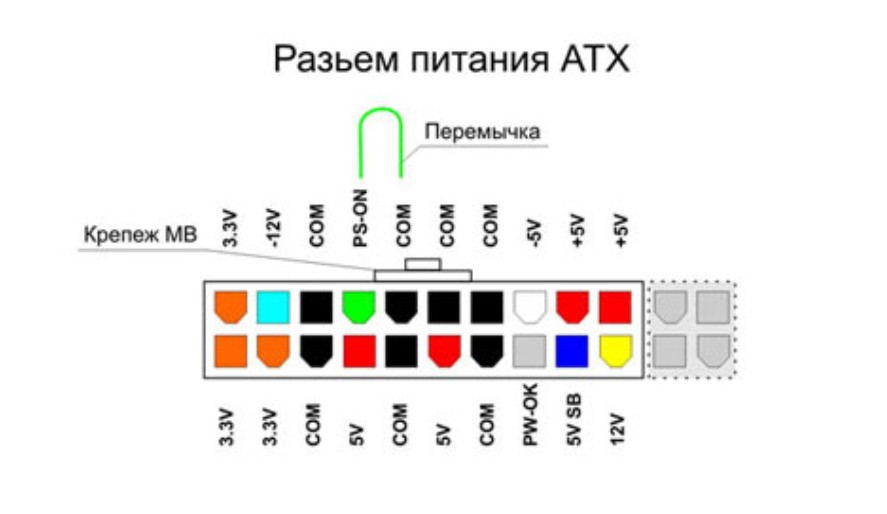

 Оставайтесь в этом положении, пока измеряете артериальное давление.
Оставайтесь в этом положении, пока измеряете артериальное давление. Движение, жевание, разговор и смех могут повлиять на ваше чтение. Убедитесь, что вы не скрещиваете ноги, так как это также повысит ваше чтение.
Движение, жевание, разговор и смех могут повлиять на ваше чтение. Убедитесь, что вы не скрещиваете ноги, так как это также повысит ваше чтение.
 Если он остается высоким в течение длительного времени, около двух или трех недель, обратитесь к врачу или медсестре.
Если он остается высоким в течение длительного времени, около двух или трех недель, обратитесь к врачу или медсестре. Если вы подозреваете, что у вас может быть инсульт или сердечный приступ, , немедленно позвоните по номеру 999 .
Если вы подозреваете, что у вас может быть инсульт или сердечный приступ, , немедленно позвоните по номеру 999 .
Ваш комментарий будет первым